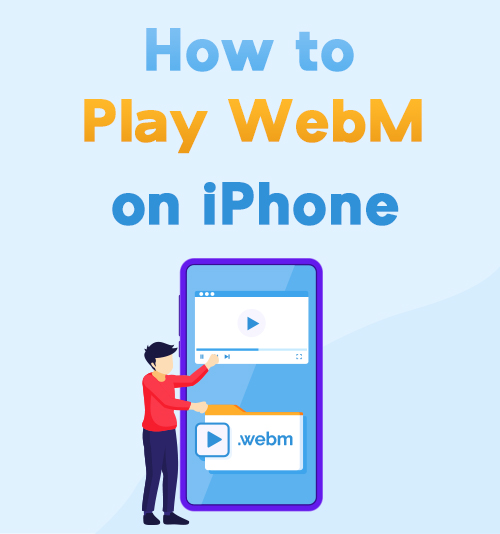
Befinden Sie sich in einer Situation, in der Sie keine WebM-Videos von Websites in Safari öffnen können? Beim Ansehen von Online-Videos in anderen Videoformaten wie MP4, MOV, MPV usw. treten keine Probleme auf. Sobald Sie jedoch hoffen, das WebM-Video abzuspielen, wird ein Fenster angezeigt, in dem Sie aufgefordert werden, das Video herunterzuladen. Daher können Sie es nicht direkt online genießen. Das weißt du jedenfalls iOS unterstützt das WebM-Format nicht.
Gibt es eine Möglichkeit, Spielen Sie WebM auf dem iPhone glatt? Das ist sicher! Viele Apps von Drittanbietern können das Problem lösen. Wenn Sie jedoch keine App herunterladen möchten, ein Online-Konverter ist die beste Lösung. So, So spielen Sie WebM auf dem iPhone über Apps und Konverter? Hier ist eine einfache Anleitung.
Warum unterstützt iOS WebM nicht?
WebM ist vollständig im Besitz von Google und wird von Google beworben. Doch dieses Format ist jetzt nicht sehr beliebt. Und es ist nicht offen und kostenlos für jedermann nutzbar. Wahrscheinlich werden einige Unternehmen strafrechtlich verfolgt, wenn es sich um eine kommerzielle Nutzung handelt.
Inzwischen unterstützt Apple Inc. bereits H.264, und dieser Codec ist ausreichend. Es ist also nicht wichtig genug, das WebM-Format zum Standard-Codec hinzuzufügen.
Der beste Weg, das WebM-Video abzuspielen, ist die Verwendung eines leistungsstarken Mediaplayers oder einiger benutzerfreundlicher Konverter, um das WebM-Format in andere vom iPhone unterstützte Formate umzuwandeln.
So spielen Sie WebM auf dem iPhone im Browser
Das Ansehen des WebM-Videos im Browser ist nicht einfach, da Safari dieses Videoformat nicht unterstützt. Außerdem haben andere Browser auf dem iPhone wie Chrome und Firefox immer noch nicht die Möglichkeit, WebM zu streamen. Unter diesen Umständen ist die Verwendung einer Drittanbieter-App für die direkte Wiedergabe von Videos unerlässlich.
PlayerXtreme ist ein ausgezeichneter plattformübergreifender Mediaplayer, mit dem Sie Audio-, Video-, Film- oder Online-Streaming abspielen können über 40 unterstützte Formate ohne Konvertierung. Zu diesen beliebten Formaten gehören MP4, MKV, AVI, WebM, MPEG usw. Darüber hinaus ist es mit iOS, Android, Apple TV, Android TV und Amazon Fire TV kompatibel. Daher können Sie Spielen Sie WebM-Videos auf Ihrem iPhone ab ohne Probleme. Außerdem ist es unterstützt die 4K Ultra HD-Wiedergabe von URLs von WebM-Dateien, die von Browsern bezogen werden.
Dann, Wie man WebM auf dem iPhone anschaut mit PlayerXtreme? Komm und folge mir, um es zu lernen.
- Öffnung die Safari u Veränderung das WebM-Video, das Sie abspielen möchten. Dann tippen Sie auf es. Es öffnet sich ein Fenster, in dem Sie aufgefordert werden, das Video herunterzuladen. Bitte ignorieren Sie es und kopieren Sie die Video-URL auf dieser Oberfläche.
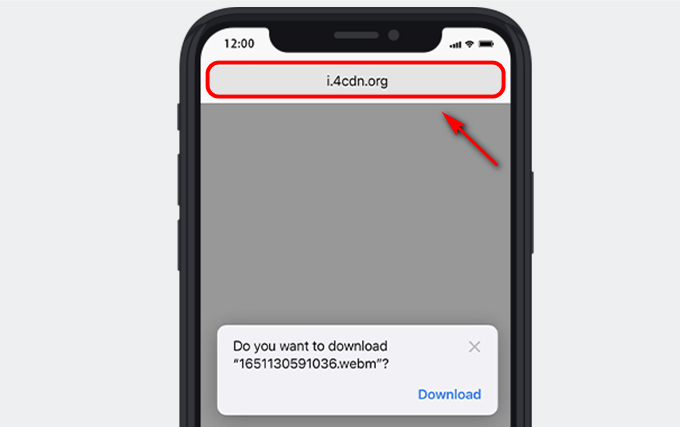
- Markteinführung die PlayerXtreme-App und Presse die Registerkarte Netzwerk unten. Wählen Sie dann „Von der URL"Option.
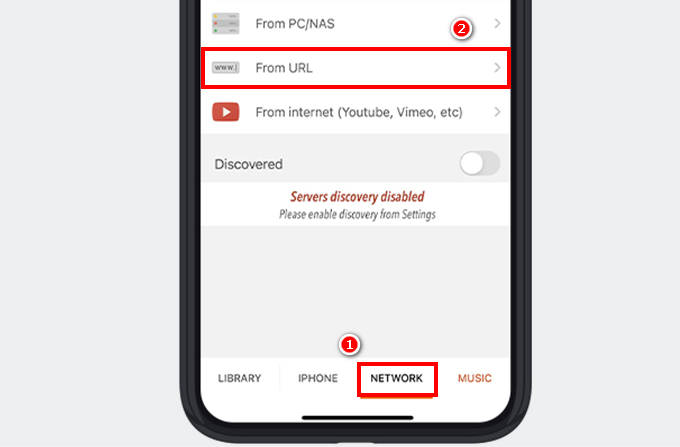
- Pasta die URL aus dem Browser und tippen Sie auf „Play"-Taste.
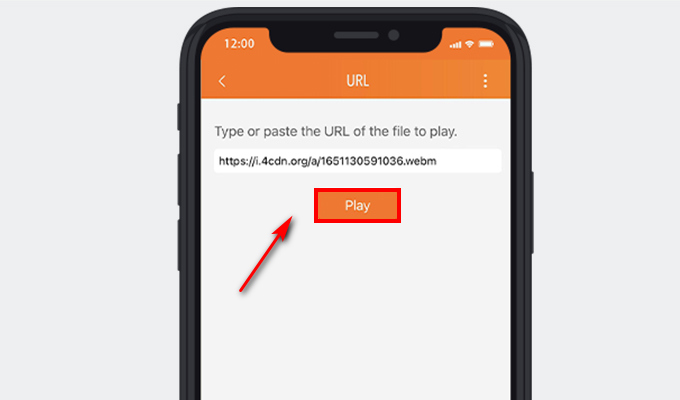
Dieses WebM-Video wird normal abgespielt, wenn Sie diese Schritt-für-Schritt-Anleitung befolgen. Übrigens können Sie die Wiedergabegeschwindigkeit, Helligkeit und Bildschirmgröße auf PlayerXtreme anpassen. Außerdem gibt es eine Pro-Version, um weitere Funktionen und Tools freizuschalten.
So spielen Sie WebM auf dem iPhone mit VLC
Neben dem Tool PlayerXtreme lohnt sich der Einsatz zahlreicher zuverlässiger Dritt-Apps.
Als komplett gratis und Open-Source-Mediaplayer, VLC ist das beliebteste Tool für Mac-, Windows-, iOS- und Android-Benutzer. Das Hauptmerkmal ist Wiedergabe fast lokaler Audio- und Videodateien und Streams ansehen direkt ohne Download. Außerdem enthält es alle Codecs, die fast alle Video- und Audioformate unterstützen. Darüber hinaus können Sie auch Wiedergabelisten erstellen um Ihre Lieblingssongs oder -videos auf VLC zu speichern.
Wie auch immer, wie kann man WebM auf dem iPhone anzeigen? Hier sind die Schritte dazu!
- Gehen Sie zu die Website mit Ihrem gewünschten WebM-Video auf Safari und tippen Sie darauf. Ignorieren Sie das Popup und kopieren Sie einfach den Videolink.
- Run der VLC Mediaplayer und Presse das "Netzwerk„Registerkarte >“Öffnen Sie den Netzwerk-Stream"Option.
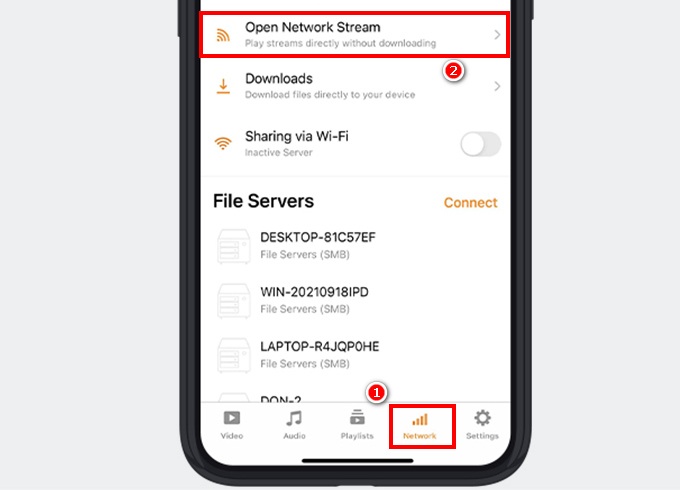
- Pasta die URL und Presse das "Öffnen Sie den Netzwerk-Stream“, um den Stream direkt anzuzeigen.
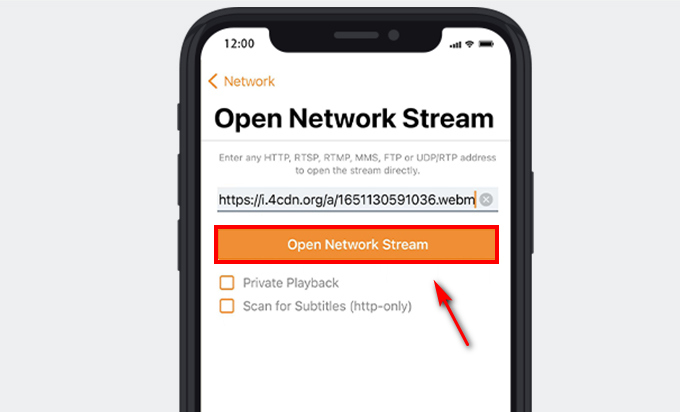
Nach diesen Schritten haben Sie das WebM-Video erfolgreich aus dem Browser geöffnet. Außerdem können Sie auch die lokalen Dateien abspielen, ohne einen Link zu kopieren. Suchen Sie einfach die Option „Lokale Dateien“ auf der Registerkarte „Netzwerk“. Und laden Sie Ihre heruntergeladenen WebM-Videos hoch. Danach können Sie lokale WebM-Dateien reibungslos ansehen.
So spielen Sie WebM auf dem iPhone mit Online Video Converter ab
Wenn Sie nicht bereit sind, einen Mediaplayer zum Abspielen von WebM-Dateien auf Ihrem iPhone zu installieren, ist dies der beste Ansatz WebM-Video in ein Format konvertieren von iOS unterstützt.
AmoyShare Online-Videokonverter ist ein unverzichtbares Online-Tool, wenn Sie keine App herunterladen möchten. Es ermöglicht Ihnen, jedes Video kostenlos in MP4, MOV, AVI und andere gängige Formate umzuwandeln. Außerdem ist es einfach zu bedienen mit einer benutzerfreundlichen Oberfläche. Daher können Sie die gewünschten Informationen problemlos finden.
Sie müssen jedoch sicherstellen, dass die WebM-Datei auf Ihr iPhone heruntergeladen wurde, damit Sie die Datei hochladen und konvertieren können.
Führen Sie die folgenden Schritte aus, um WebM-Videos in ein gängiges Format zu konvertieren:
- Head to Online Video Konverter und drücken Sie die “Datei hochladen“, um ein WebM-Video hinzuzufügen.
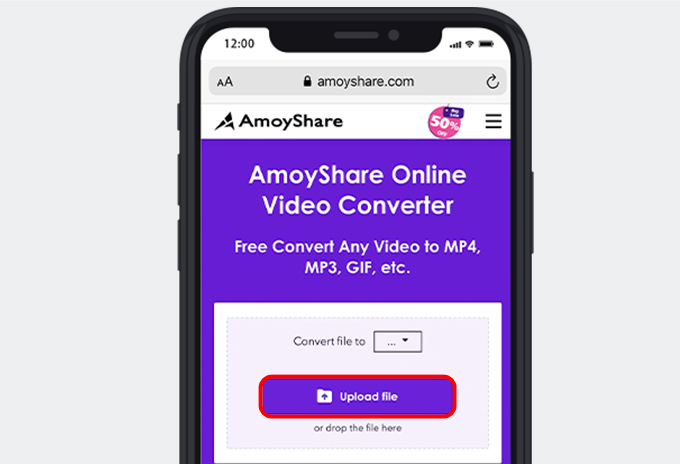
- Auswählen ein Ausgabeformat, das von iOS unterstützt wird. MP4 ist eine großartige Wahl, die für iOS-Benutzer geeignet ist.
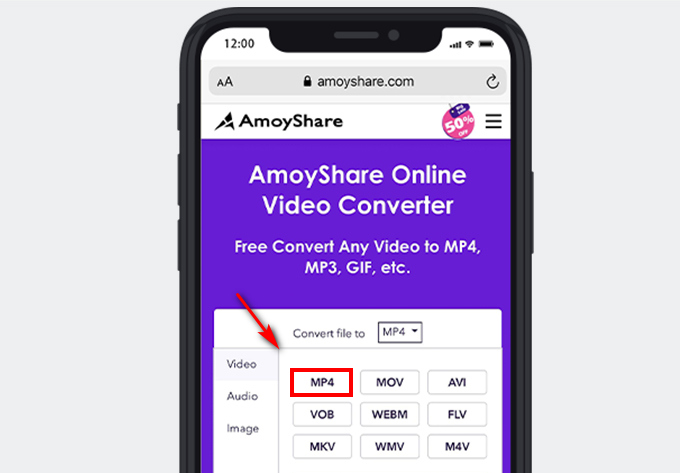
- Tippen Sie auf das "Konvertieren”-Taste, und dieser Konverter beginnt, Videos in einem Rutsch umzuwandeln.
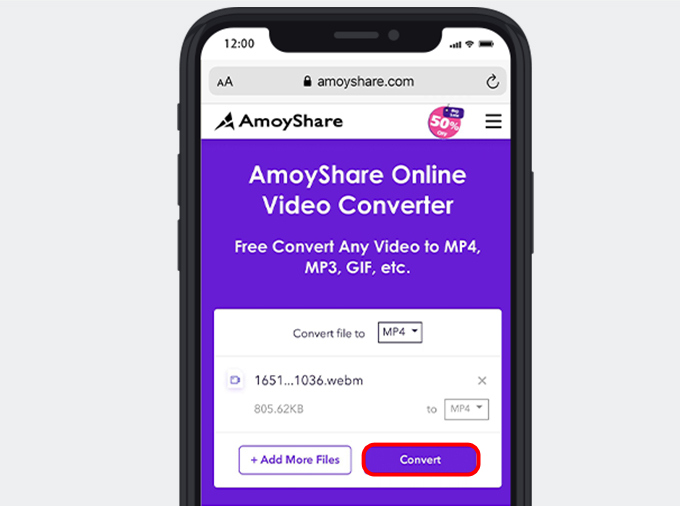
- Drücken Sie die “Herunterladen“, um diese konvertierte Datei in Ihrem lokalen Ordner zu speichern.
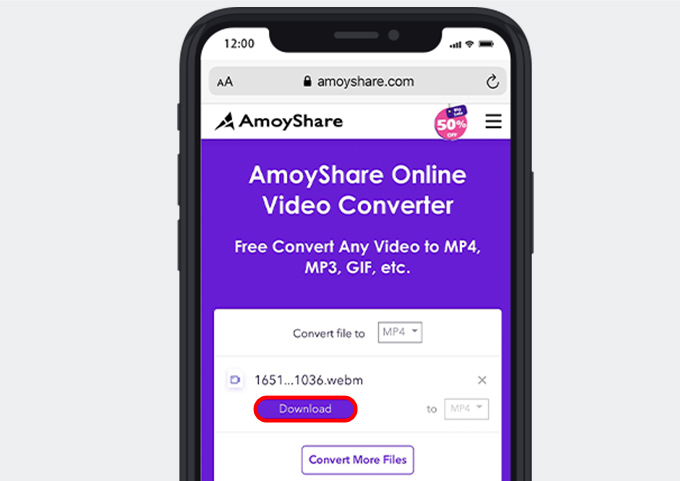
Wenn Freunde WebM-Videos mit Ihnen teilen, können Sie die Methode auch verwenden, um sie anzusehen.
Sehen Sie sich WebM-Videos ohne Qualitätsverlust auf dem iPhone an
Neben dem Online-Konverter können Sie auch andere verwenden Desktop-Programme um WebM-Videos in jedes gewünschte Format zu konvertieren. Die Software hat noch viel mehr leistungsstarke Funktionen als das Online-Tool. Eines der Features ist Konvertieren Sie WebM-Videos ohne Qualitätsverlust. Ein wichtiger Schritt ist jedoch, dass Sie es nach der Konvertierung auf dem Mac auf das iPhone übertragen müssen, damit Sie Videos auf dem iPhone ansehen können.
AmoyShare Videokonverter Ultimate ist eine so bemerkenswerte Software für PC und Mac, die die Konvertierung von Video- oder Audioformaten in andere gewünschte Formate unterstützt. Mit der Hilfe von ein schneller 60-facher Beschleuniger, können Sie die Dateien schnell abrufen. Neben dem Batch-Konvertierung Mit der Funktion können Sie mehrere Dateien hinzufügen, um sie gleichzeitig zu konvertieren.
Darüber hinaus ist dieser Konverter 100% Beibehaltung der ursprünglichen Videoqualität. Sie müssen sich also keine Gedanken über die schlechte Anzeige machen. Vor allem gibt es mehrere Ausgabegeräte Sie können wählen, einschließlich des iPhone-Modells.
Wie konvertiere ich WebM-Videos auf das iPhone? Hier ist ein einfaches Tutorial für Sie.
Video Converter
Konvertieren Sie Videos in MP4, MOV, MP3, GIF und mehr
- für Windows 10
- für Mac OS X 14+
- für Android
- Markteinführung Video Converter Ultimate und drücken Sie die Plus-Symbol um ein WebM-Video hinzuzufügen.
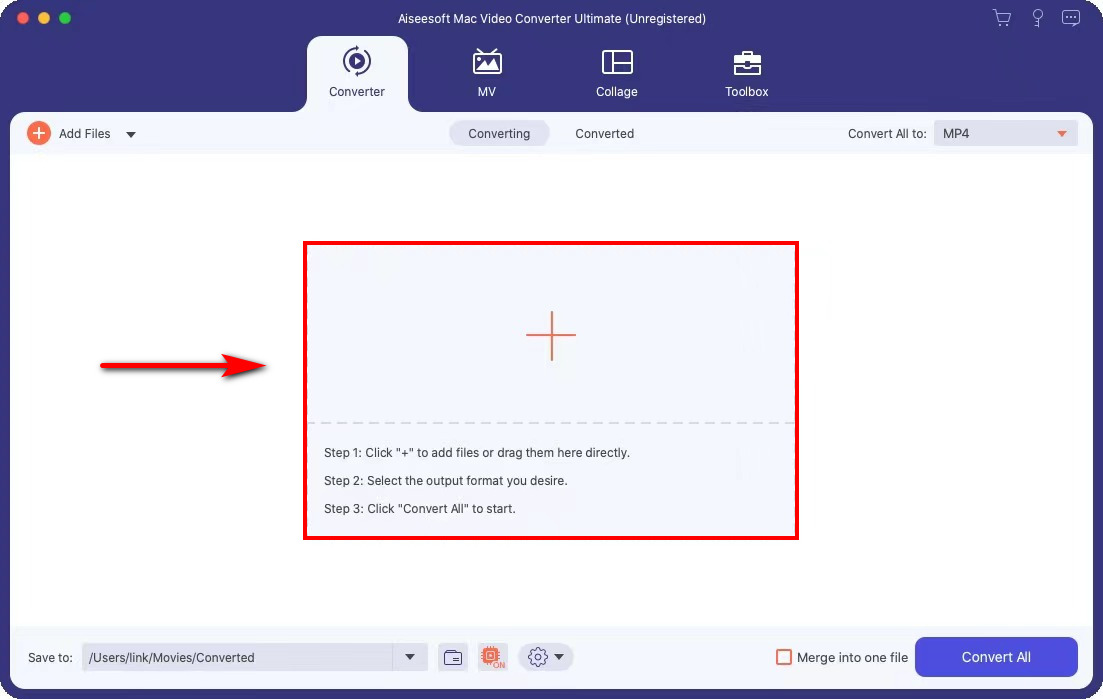
- Wähle die „Gerät“ > „Apple“ Schaltfläche und wählen Sie ein Telefonmodell aus dem Dropdown-Menü neben „Alle konvertieren in"In der oberen rechten Ecke.
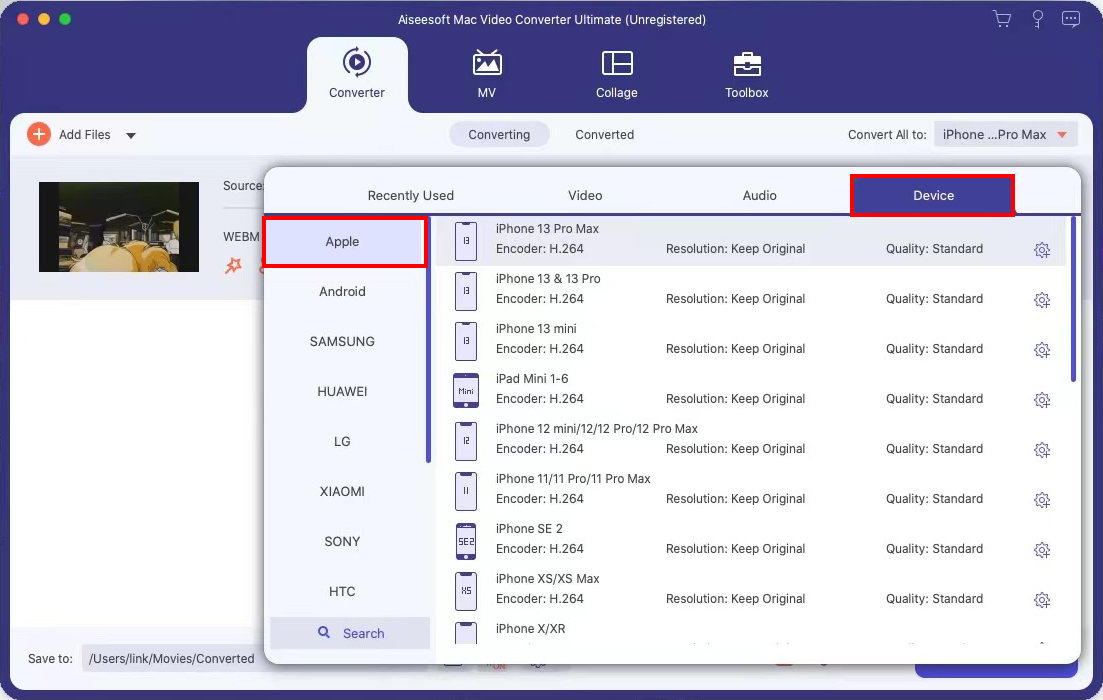
- Schlagen Sie die “Konvertieren alle“ Schaltfläche in der unteren rechten Ecke. Dann wird das WebM in das für iPhone geeignete MP4-Format konvertiert.
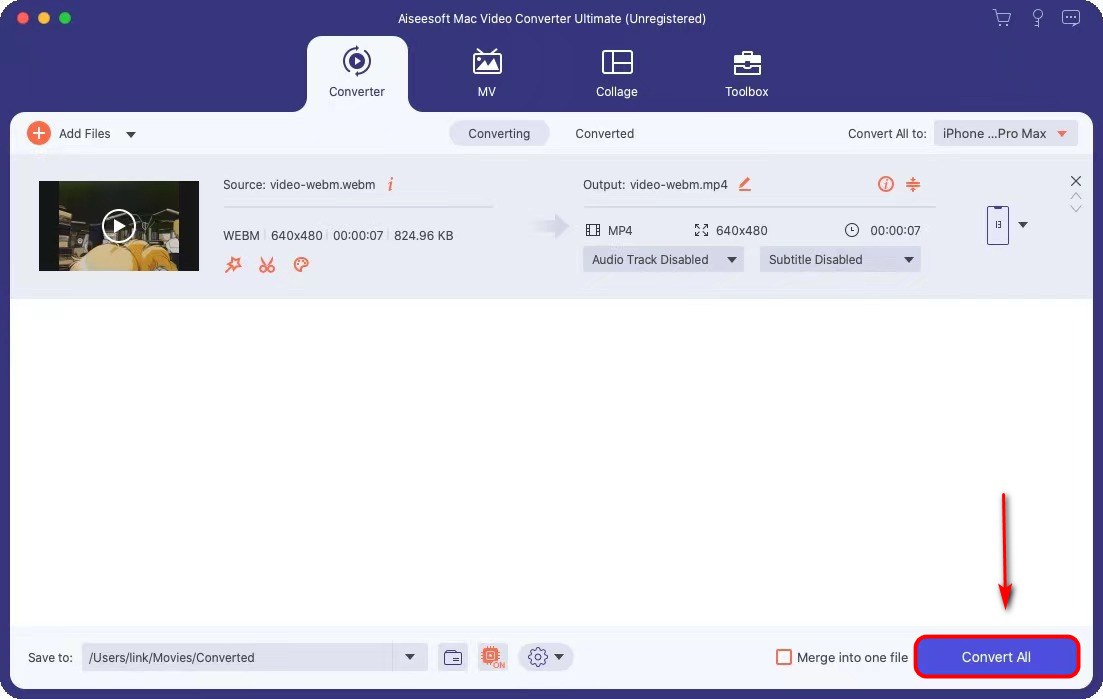
- Nutzen Sie den ein Datenkabel um Ihren Mac und Ihr iPhone zu verbinden. Übertragen Sie dann das Video auf Ihr iPhone.
Abschließende Überlegungen
Kurz gesagt, diese vollständige Anleitung bietet 4 hervorragende Ansätze, mit denen Sie wissen, wie man WebM auf dem iPhone spielt.
Wenn Sie bereit sind, eine App auf dem iPhone zu installieren, ermöglichen Ihnen PlayerXtreme und VLC, das WebM-Video im Browser anzusehen, ohne das Video zuerst herunterzuladen.
Alternativ können Sie auswählen der AmoyShare Online-Videokonverter um WebM in ein beliebiges Format zu konvertieren. Dieser Ansatz ist praktisch und erfordert keine Installation.
Wählen Sie eine dieser Möglichkeiten und genießen Sie die WebM-Videos ohne Einschränkungen!
FAQ
Warum unterstützt Apple WebM nicht?
Apple Inc. unterstützt bereits den H.264-Codec und hält den WebM-Codec für unnötig, da WebM kein erforderliches Videoformat ist. Daher konnten iPhone-Benutzer keinen Browser verwenden, um WebM-Videos direkt anzusehen.
Wie spiele ich WebM auf dem iPhone mit Chrome?
Leider unterstützt Chrome das direkte Ansehen von WebM-Videos nicht. Aber die Verwendung eines Online-Konverters ist der einfachste Weg, das Video ohne Probleme zu genießen. AmoyShare Online-Videokonverter ist ein zuverlässiges Online-Tool, mit dem Sie Videos in jedes Format konvertieren können. Sie müssen nur das WebM-Video hochladen, ein Ausgabeformat auswählen und dann auf die Schaltfläche „Konvertieren“ klicken. Klicken Sie zuletzt auf die Schaltfläche Download. Diese konvertierte Datei wurde auf Ihrem iPhone gespeichert. Dann können Sie das Video sofort auf dem iPhone abspielen.